안녕하세요 이번엔 엑셀 E+12 이런식으로 숫자를 입력했을 때 E가 뜨고 해결하는 방법에 대해서 말씀드리려고 합니다.
E는 숫자의 단위가 너무 클 때 뜨는거예요. 0이 몇단위가 있는지를 보여주는 겁니다. 사진으로 한번 보도록 하겠습니다.
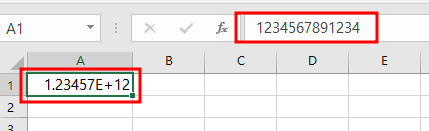
1234567891234를 입력했습니다. 그러니까 1.2345E+12 이렇게 나오네요! 단위가 워낙 길어버리니까 엑셀에서 자동으로 이렇게 간단히 만들어낸 것입니다. 근데 나는 저 E 붙은게 싫어!! 하는거죠. 이럴땐 서식으로 들어가면 됩니다. Ctrl + 1 을 일단 누릅니다.

CTRL + 1을 누르면 이렇게 셀서식이 나옵니다.
여기서 본인이 원하는 형식을 찾아서 누르면 되는데요. 저 같은 경우엔 [사용자지정]을 누르고 #,##0을 클릭합니다. 그러면 보기에도 좋게 천단위로 쉼표 찍히는걸 확인할 수 있습니다. 그리고 확인 누르면 됩니다.

그러면 이렇게 보기좋게 나오는걸 확인할 수 있습니다! 굉장히 간단하기는 하지만 처음보면 어려운 어쩌면 당황스럽기도한 상황입니다.
'엑셀 꿀팁' 카테고리의 다른 글
| 데이터 원하는 내용만 뽑아내는 방법(빠른채우기) (0) | 2023.04.28 |
|---|---|
| 엑셀 열너비 행높이 똑같이 바꾸기 (0) | 2023.04.26 |
| 엑셀 화면크기 조절하는 방법 (0) | 2023.04.21 |
| 엑셀 숫자데이터 깔끔하게 만들기, round함수 공부하기, 엑셀 반올림하는방법, (0) | 2023.04.19 |
| 엑셀 특정 조건 값만 더하는 sumif 함수 (0) | 2023.04.17 |



